Maison >Tutoriel système >Série Windows >Comment utiliser le lecteur optique virtuel fourni avec Win10 ? Où trouver le lecteur optique virtuel fourni avec Windows 10 ?
Comment utiliser le lecteur optique virtuel fourni avec Win10 ? Où trouver le lecteur optique virtuel fourni avec Windows 10 ?
- 王林avant
- 2024-03-16 16:30:271672parcourir
De nombreux utilisateurs devront utiliser un lecteur optique virtuel autoguidé lors de l'utilisation du système win10 Alors, comment utiliser le lecteur optique virtuel fourni avec Win10 ? Les utilisateurs peuvent ouvrir directement le répertoire où se trouve le fichier via le gestionnaire de ressources pour effectuer des opérations. Laissez ce site présenter soigneusement aux utilisateurs où analyser le lecteur optique virtuel fourni avec Win10.
Où analyser le lecteur optique virtuel fourni avec Win10
1 Ouvrez le répertoire où se trouve le fichier image via le gestionnaire de ressources fourni avec Windows 10 et utilisez le bouton droit de la souris pour cliquer sur le fichier image.
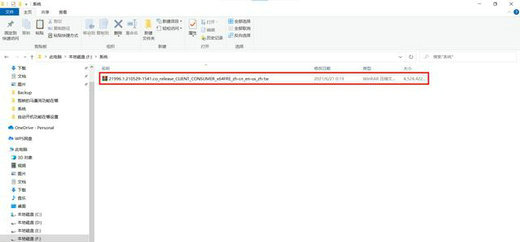
2. Sélectionnez « Ouvrir avec » et « Explorateur » dans le menu contextuel.

3. Le gestionnaire de ressources chargera automatiquement le fichier image sur le lecteur optique virtuel et ouvrira le lecteur optique virtuel via la fenêtre.
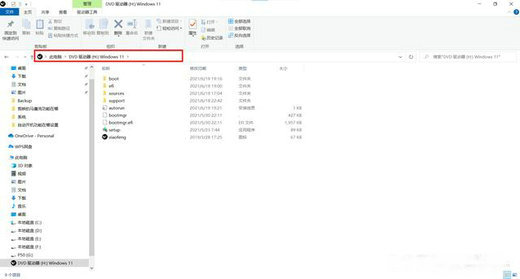
À ce stade, nous pouvons exploiter les fichiers dans l'image via la fenêtre avec la lettre du lecteur de CD-ROM.
4. Une fois l'opération sur le fichier image terminée, vous devez « éjecter » le lecteur optique virtuel. Vous pouvez cliquer sur le bouton « Outils de lecteur » dans la barre d'outils en haut de la fenêtre du lecteur optique virtuel, puis sélectionner. "Éjecter" pour mettre fin au lecteur optique virtuel.
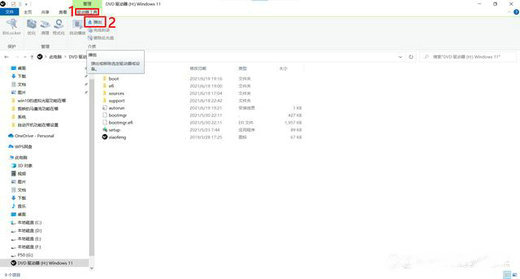
Vous pouvez également cliquer avec le bouton droit sur la lettre du lecteur de CD-ROM dans l'arborescence des fichiers sur le côté gauche de la fenêtre et sélectionner "Éjecter" dans le menu contextuel.
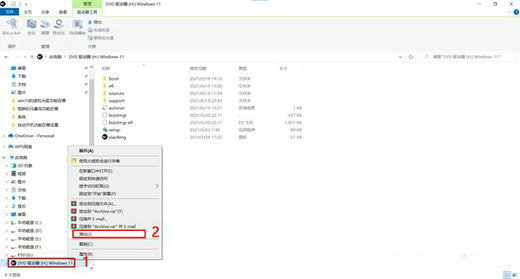
Ce qui précède est le contenu détaillé de. pour plus d'informations, suivez d'autres articles connexes sur le site Web de PHP en chinois!

